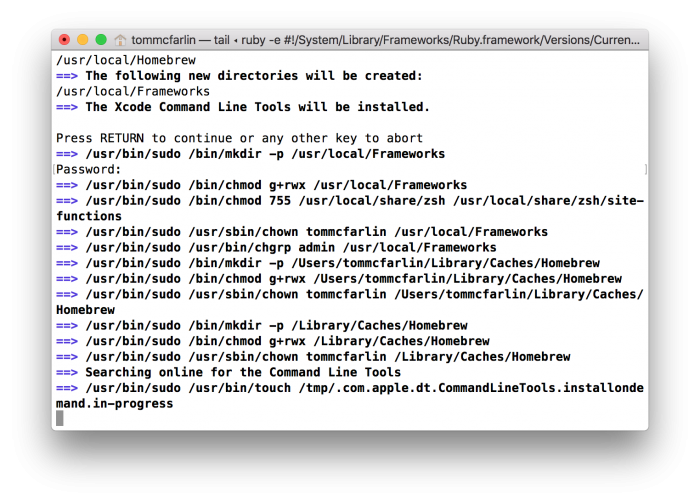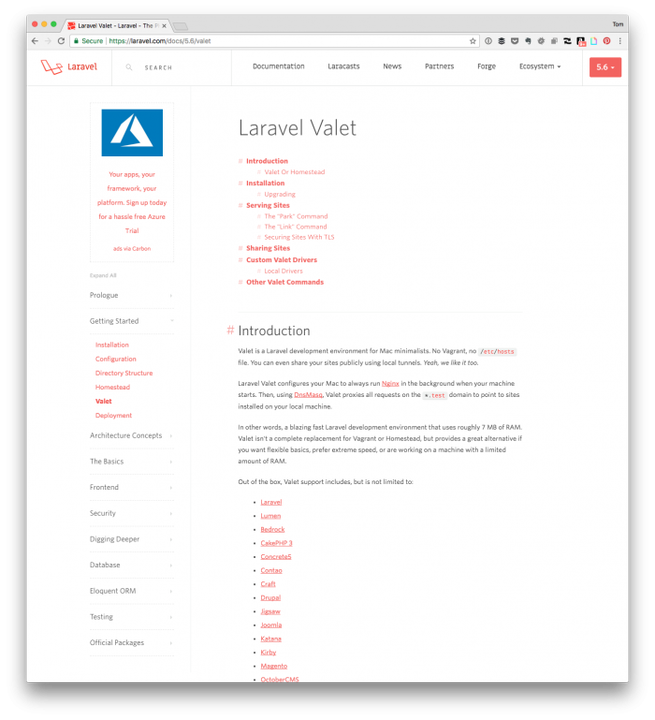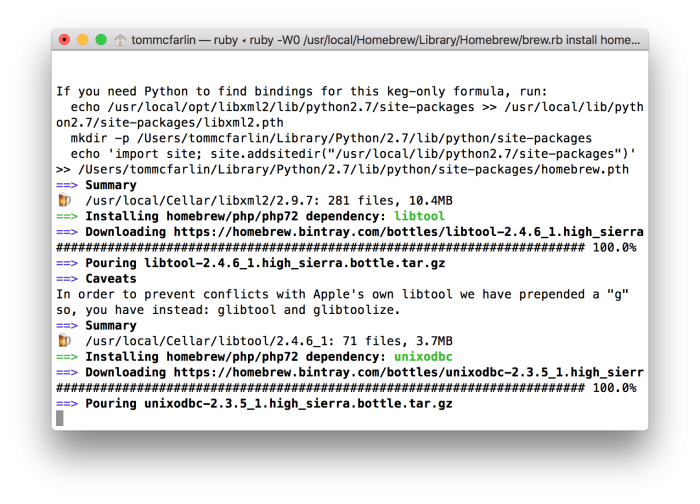Среда разработки WordPress (с использованием диспетчера пакетов)
На данный момент я написал столько основ ООП, сколько, по моему мнению, необходимо для начала изучения более глубоких тем (таких как шаблоны проектирования и способы применения этих тем в разработке WordPress).
Но при планировании контента я постоянно возвращался к нескольким другим вещам, которые, как мне кажется, также необходимо осветить в конечном итоге. Это такие вещи, как Composer, Yarn, инструменты сборки и так далее.
Тем не менее, помимо этого, я продолжал спрашивать себя:
Если я собираюсь подробно писать об этом материале, должен ли я предполагать, что мы все используем одну и ту же среду?
И на этот вопрос сложно ответить, потому что некоторые люди, читающие это, пишут код уже довольно давно. То есть у них (или у вас) есть ваши инструменты, ваши настройки и то, как вам нравится организовывать свои проекты.
С другой стороны, есть те (или вы), кто ищет другой путь или хочет начать с нуля. И с этой целью, я думаю, важно охватить две вещи:
- Как настроить локальную среду разработки
- Какие IDE, надстройки и инструменты будут использоваться
Для некоторых это не самые интересные темы, и это, безусловно, ставит на паузу более продвинутый аспект объектно-ориентированного программирования. Поскольку те из вас, кто платит за чтение этого материала, имеют доступ к комментариям, я должен предположить, что в какой-то момент комментарии будут появляться в виде вопросов о том, как достичь определенных целей.
И с этой целью я собираюсь предположить, что мы все работаем на одном игровом поле. Если нет, то я могу сделать так много, чтобы помочь, помимо реальных вопросов по программированию.
Поэтому, прежде чем углубиться в глубины объектно-ориентированного программирования, я собираюсь посвятить несколько постов подробному рассмотрению вышеуказанных тем, чтобы убедиться, что мы все на одной странице.
Если вам удобно пользоваться вашими инструментами и настройками, то, пожалуйста, потерпите меня. Если вы ищете окончательный способ настройки вашей среды, то следующие сообщения для вас.
И после всего сказанного давайте начнем с разговора о том, как аккуратно настроить локальную среду разработки, которую легко поддерживать.
Среда разработки WordPress
Если вы читаете это, то, вероятно, знаете, что для работы WordPress требуется три части программного обеспечения:
Все это программное обеспечение можно установить вручную, но я большой поклонник использования диспетчера пакетов (например, магазина приложений или чего-то подобного) для управления всем этим. Это значительно упрощает установку, обновление, сокращение и поиск проблем.
И для меня мой выбор менеджеров пакетов для работы с такими вещами — Homebrew. (И да, я писал об этом и в нескольких других постах.)
Используя его, мы сможем установить все вышеперечисленное, подготовиться к более глубокому погружению в объектно-ориентированное программирование и применить темы в разработке WordPress.
1 Установите Хоумбрю
Первое, что мы хотим сделать, прежде всего, это установить Homebrew. Независимо от вашей операционной системы для этого требуется, чтобы Ruby был установлен, поэтому, если у вас его нет, обязательно установите его.
Если вы используете macOS или вариант Linux, то, скорее всего, он у вас уже есть. Я могу говорить за пользователей Windows, но установить его несложно.
Если (или один раз) Ruby установлен, введите следующую команду в терминал или в командную строку:
/usr/bin/ruby -e "$(curl -fsSL https://raw.githubusercontent.com/Homebrew/install/master/install)"
После запуска установки вы должны увидеть в своем сеансе что-то вроде следующего:
Это может занять некоторое время, но установщик, как правило, очень хорошо дает обратную связь о том, что он делает, поэтому наберитесь терпения. Он уведомит вас, как только это будет сделано, и как только это будет сделано, будет так же легко продолжить установку остального того, что необходимо.
И это то, что мы собираемся сделать дальше.
2 Установка Valet
Хотя разные люди предпочитают разные сервисы (например, MAMP ), мне действительно нравится Valet. Это комплексное решение, которое упрощает управление различными компонентами, входящими в состав среды разработки WordPress.
Конечно, это требует время от времени погружения в Терминал, но я считаю, что если вы хотите погрузиться в объектно-ориентированное программирование, вам, вероятно, потребуется освоиться с Терминалом, особенно при работе с инструментами. такие как Composer, Yarn, Git или другие инструменты для дальнейшего обсуждения в будущем.
В любом случае, на данный момент вы готовы установить Valet. Для целей этого руководства мы будем использовать:
- PHP 7.2
- Композитор
Установка каждого из них достаточно проста, и все необходимые инструкции приведены ниже.
Поскольку мы только что установили Homebrew, обновлять его не нужно. Однако, если он у вас уже установлен, обязательно запустите:
$ brew update
Установите PHP 7.2
Затем установите PHP 7.2, выполнив следующую команду в терминале:
$ brew install homebrew/php/php72
Homebrew выполнит обычную процедуру загрузки бинарных файлов, установит их, а затем сообщит вам, как только все будет готово.
На этом этапе нам нужно использовать Composer для установки Valet, но перед этим нам нужно убедиться, что Composer установлен.
Установить Композитор
Поскольку мы используем Homebrew, установка Composer также очень проста, поскольку мы можем установить его так же, как и любой другой пакет. Для этого введите следующую команду:
$ brew install composer
И, как мы видели в остальной части этого руководства, Homebrew сделает свое дело, а затем уведомит вас, когда оно будет завершено. Чтобы убедиться, что он установлен правильно, введите следующую команду и нажмите Enter:
$ composer --version
На момент написания этой статьи Composer имел версию 1.6.3.
Примечание. Иногда Homebrew обнаружит, что Composer уже установлен, и сообщит вам, что он уже существует. Красиво, верно? Он выдаст сообщение, которое выглядит примерно так:
Цель /usr/local/bin/composer уже существует. Вы можете удалить его.
И тогда он дает инструкции сделать это. Я фанат следования указанным инструкциям, чтобы все управлялось в Homebrew.
Установить Valet
Теперь наконец пришло время установить Valet. Поскольку мы установили Homebrew, PHP и Composer, установить все остальное, что нам нужно для нашей среды разработки, не составит труда.
Показательный пример: введите следующую команду в своем терминале:
$ composer global require laravel/valet
Далее введите следующую команду:
$ ~/.composer/vendor/bin
Так как это гарантирует, что Valet находится в переменных окружения вашей системы (или в вашем PATH, как скажут некоторые, в зависимости от вашей операционной системы). В конечном счете, смысл этого в том, чтобы убедиться, что он доступен независимо от того, где вы находитесь в своей системе.
Наконец, введите это в свой сеанс:
$ valet install
Вы можете получить сообщение об остановке Nginx, обновлении конфигурации и последующем перезапуске. Однако в конечном итоге вы захотите увидеть следующее:
Валет успешно установлен!
И как только вы это увидите, вы закончите с первой частью этого!
Что дальше?
На данный момент у вас есть все необходимое для настройки тестовых сайтов, установки WordPress и всего такого остального. Я собираюсь рассказать об этом в следующем посте, но я также расскажу о том, как выбрать IDE и необходимые надстройки, чтобы дополнить проделанную нами работу.
А пока, если у вас есть вопросы, не стесняйтесь оставлять комментарии. Это может быть вопрос, совет для других пользователей программы, предложение или что-то еще.
Тем не менее, мы на шаг ближе к написанию профессионального объектно-ориентированного кода с использованием надежных технологий.